解决Win7系统启动防火墙提示错误0x8007042c的办法
发布时间:2017-01-10 来源:查字典编辑
摘要:win7系统自带windows防火墙功能,防火墙顾名思义就是一种位于内部网络与外部网络之间的网络安全系统。一般情况下,win7旗舰版系统是默...
win7系统自带windows防火墙功能,防火墙顾名思义就是一种位于内部网络与外部网络之间的网络安全系统。一般情况下,win7旗舰版系统是默认关闭防火墙功能的,需要的用户要手动启动。有些用户启动Windows防火墙时提示“0x8007042c”的错误消息,怎么回事呢?如果Windows防火墙服务被禁用或者计算机感染了恶意软件,就会发生此错误现象。下面小编告诉大家解决方法。
具体方法如下:
1、单击“开始”按钮;

2、在“搜索程序和文件”框中键入“服务”;
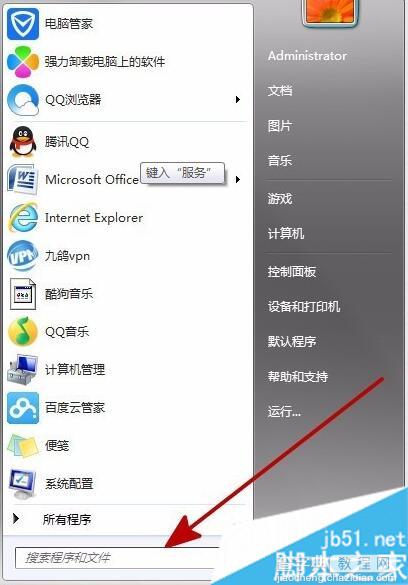
3、在程序列表单击“服务”;
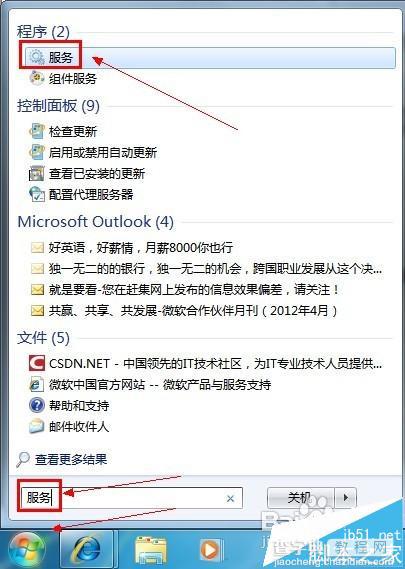
4、打开“服务”窗口,在右侧窗口中找到“Windows Firewall”,双击打开;
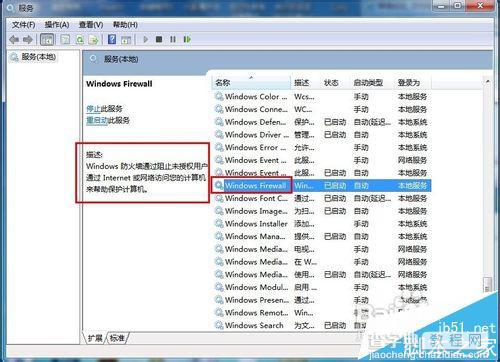
5、打开“Windows Firewall的属性”窗口,在“常规”界面单击启动类型的三角箭头按钮;
6、在下拉菜单中选择“自动”;
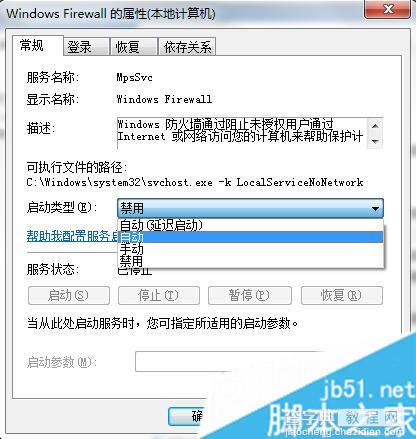
7、服务状态如果显示为“已停止”,那么单击“启动”按钮。
上述教程内容就是Win7系统启动防火墙提示错误0x8007042c的解决方法,如果你再启动防火墙时碰到一样情况,采取上述方法设置即可解决问题了。


